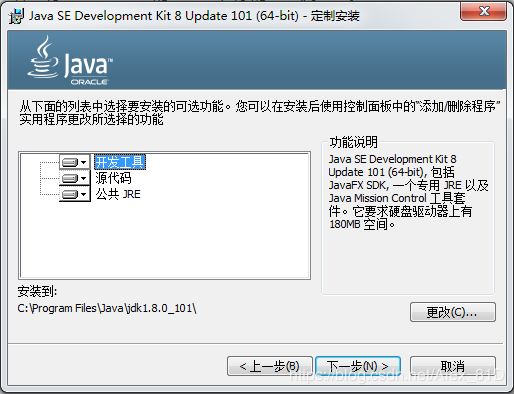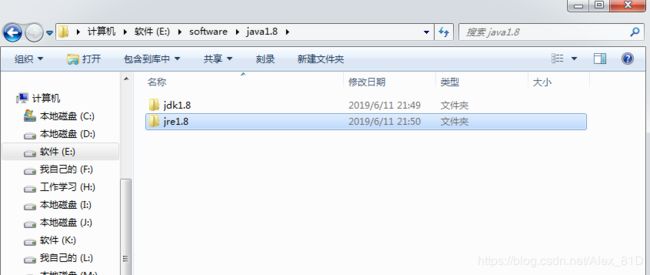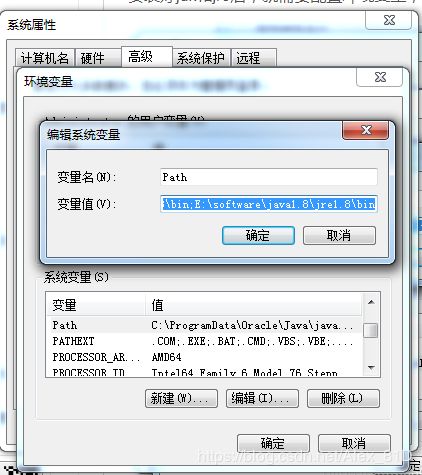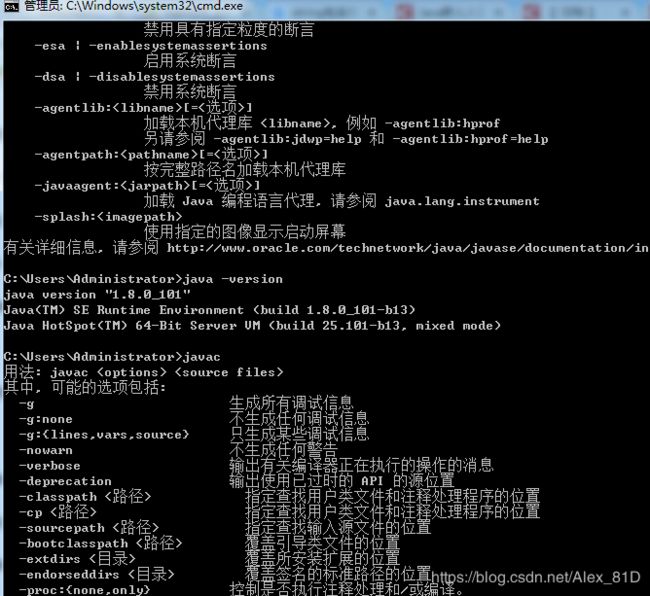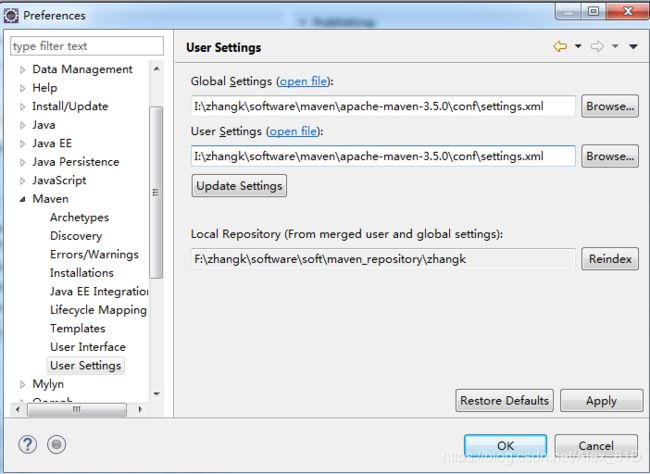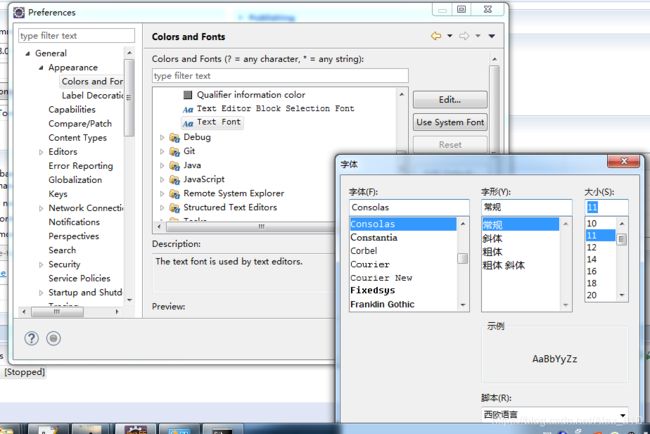Java新人入职——配置环境及安装开发工具
很多新人对于进入新公司,大部分都是从发新电脑新系统开始(你好,我是小娜,让我来帮你。。。。),电脑上各种开发环境都是从无到有,所以接下来小编从安装java到配置环境变量到eclipse等进行一系列环境开发开始,话不多说,让我们开始轻松的环境安装配置开始吧:
一、肯定是先安装jdk:
这个是我们java开始最基础的入门。
JDK(Java Development Kit)是 Java 语言的软件开发工具包,主要用于移动设备、嵌入式设备上的java应用程序。JDK包含的基本组件包括:
javac – 编译器,将源程序转成字节码
jar – 打包工具,将相关的类文件打包成一个文件
javadoc – 文档生成器,从源码注释中提取文档
jdb – debugger,查错工具
java – 运行编译后的java程序(.class后缀的)
appletviewer:小程序浏览器,一种执行HTML文件上的Java小程序的Java浏览器。
Javah:产生可以调用Java过程的C过程,或建立能被Java程序调用的C过程的头文件。
Javap:Java反汇编器,显示编译类文件中的可访问功能和数据,同时显示字节代码含义。
Jconsole: Java进行系统调试和监控的工具
1、下载jdk版本
这里我的电脑是64位的,用的是Java8 , jdk版本是jdk1.8.0_92。 下载地址:链接:http://pan.baidu.com/s/1pLht3eF 密码:vgwu 。
这里我也提供一个Java7 的版本: 链接:http://pan.baidu.com/s/1hsOlk80 密码:i6k4
还有java6或者Linux各个版本的jdk如果需要可以找小编私聊,我这里都有提供。
2、安装jdk
安装路径你可以用默认的,但是一定要记住安装的地址,我一般指定额外的安装路径,比如E盘。如下图:
这个路径是小编自己习惯,因为我们电脑可能会安装很多个java开发环境,这样比较便于区分不同版本的java,根据个人习惯,然后一路next,根据提示走就Ok了,到下面这个装jre就完事了
3、配置环境变量
安装好jdk和jre后,就需要配置环境变量,这个可以参照:https://jingyan.baidu.com/article/6dad5075d1dc40a123e36ea3.html
E:\software\java1.8\jdk1.8
E:\software\java1.8\jdk1.8\bin;E:\software\java1.8\jre1.8\bin
测试JDK是否安装成功
a."开始"->"运行",键入"cmd";
b.键入命令: java -version、java、javac 几个命令,出现信息,说明环境变量配置成功;
此时,最基础的java已经安装OK
二、安装相关软件
1、这里我用的是eclipse,具体开发工具用啥,大家看着处理:链接:https://pan.baidu.com/s/1MeNwUsYCtOerLswuMngBEg 密码:rw2u
下载后解压即可用。
如果是idea官网自行下载,破解方法,参考小编另一篇文章:https://blog.csdn.net/Alex_81D/article/details/81033650
2、配置eclipse使用的java版本
打开eclipse,选择Windows——Preferences——Java——Installed JREs 。 设定你的jre环境,具体如下图:
3、配置svn插件
下载地址:链接:http://pan.baidu.com/s/1mifxHMg 密码:aj84 。 下载完后解压,把subSvn/eclipse 目录下features、plugins两个目录下的jar文件,分别拷贝到对应的 eclipse 安装目录的对应的features、plugins文件夹目录下。重启eclipse,这样svn插件就弄好了
4、配置tomcat
a、下载tomcat,我这里用的是tomcat8 。 下载地址:链接:http://pan.baidu.com/s/1eSPBiee 密码:2883 , 下载完成后解压到你的指定目录。
b、打开eclipse,选择Windows——Preferences——Server——Runtime Environments。 然后你可以添加一个服务,选择Apache服务,选择你的tomcat版本:
这里就配置启动时间,Tomcat启动参数路径、端口等,保存即可
-server -Xms512m -Xmx1024m -Duser.timezone=Asia/Shanghai -Dmdm.home=G:\software
5、配置maven
a、下载maven,并解压 ,下载地址:链接:http://pan.baidu.com/s/1gf9ufb9 密码:kdh1
b、打开eclipse,选择Windows——Preferences——Maven——Installations——Add ,添加一个maven,选择maven的解压目录。 具体如下图:
到此maven也配置Ok,接下来导项目就行了
6、其他配置
背景颜色等自己百度就好,没有百度办不到的事
附:像Oracle服务端、PLSQL、Navicat Premium、nodepad++等网上都可以下到,如果需要,小编这里也有各种软件的绿色版本,可与小编私聊获取,我的QQ:907044657 叫我雷锋就好
本博文是小编纯手打文章,欢迎转载分享,注明出处即可 https://blog.csdn.net/Alex_81D/article/details/91469641
写这篇文章主要是方便自己换电脑时好查看,并且帮助新来的同学更快的完成开发环境的搭建,与大家共勉,如有疑问,欢迎批评指正,共同探讨!